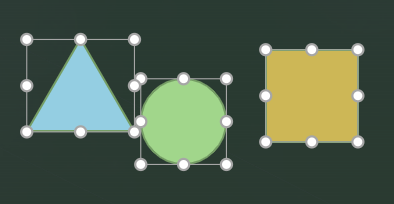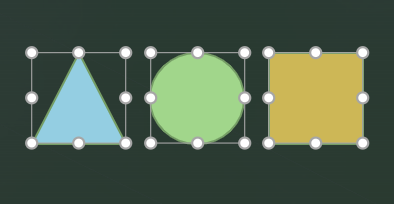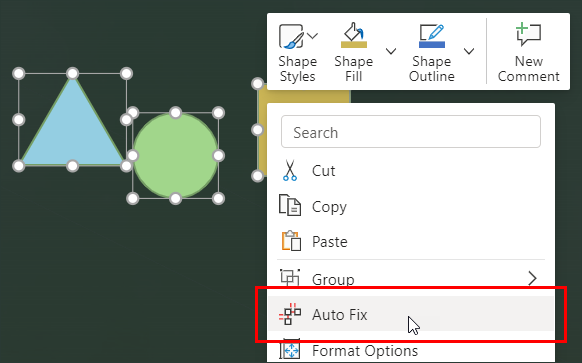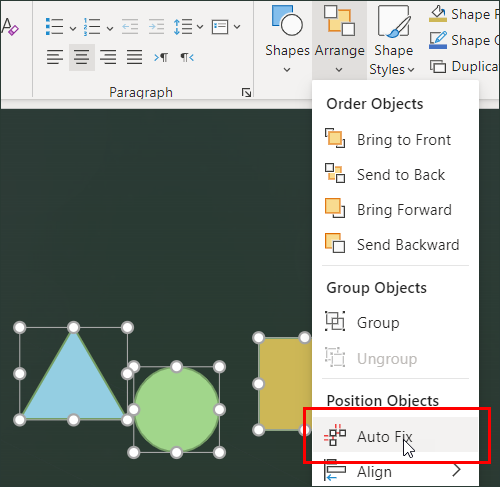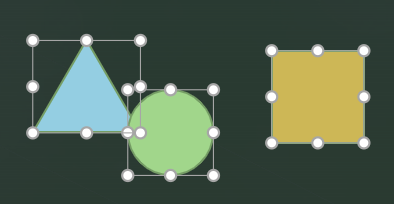Cela coûte du temps et des efforts pour aligner et positionner manuellement plusieurs éléments sur une diapositive. À l’aide du correctif automatique, vous pouvez aligner, redimensionner et distribuer automatiquement les éléments, et redresser les connecteurs entre eux.
Avant le correctif automatique :
Après correction automatique :
Disponibilité
Le correctif automatique est un service en ligne pour PowerPoint sur le Web qui fonctionne uniquement pour les présentations stockées sur OneDrive ou SharePoint dans Microsoft 365. Si vous ne voyez pas le bouton Corriger automatiquement ou si certaines fonctionnalités décrites ici ne s’affichent pas, vérifiez les points suivants :
-
Vous utilisez PowerPoint sur le Web.
-
La présentation est stockée dans OneDrive (pour le travail ou l’école, non personnel) ou SharePoint dans Microsoft 365.
Utilisation du correctif automatique
-
Sélectionnez deux éléments ou plus dans une diapositive.
-
Effectuez l’une des opérations suivantes :
-
Cliquez avec le bouton droit sur l’un des éléments et, dans le menu contextuel, sélectionnez Correction automatique.
-
Sous l’onglet Accueil , dans le groupe Dessin , cliquez sur Organiser , puis sélectionnez Correction automatique.
Conseil : Selon ce que vous avez sélectionné, le menu Organiser s’affiche également sous les onglets Forme ou Image .
-
Le correctif automatique aligne, distribue et redimensionne de façon uniforme tous les éléments sélectionnés et redresse tous les connecteurs entre eux.
Remarque : Pour cette version initiale, le correctif automatique fonctionne uniquement avec les éléments de la diapositive qui ne se chevauchent pas. Dans les prochaines versions, nous étendrons ses fonctionnalités à mesure que nous recevrons des commentaires de personnes qui utilisent la fonctionnalité.
Lorsque des éléments se chevauchent, le correctif automatique ne peut pas déduire comment les aligner. Lorsqu’il n’y a pas de chevauchement, le correctif automatique peut mieux déterminer comment vous souhaitez qu’ils soient.
Avec des visualisations plus complexes qui utilisent un grand nombre et une grande variété d’éléments, nous vous recommandons d’utiliser le correctif automatique sur des groupes plus petits d’éléments, puis de peaufiner progressivement les éléments jusqu’à ce que la visualisation entière soit alignée.
Résolution des problèmes
Le bouton Corriger automatique n’est pas disponible
Le bouton Correction automatique n’est pas disponible si :
-
Vous n’êtes pas connecté à Internet.
-
Aucun élément ou un seul élément n’est sélectionné.
Remarque : Le correctif automatique nécessite que deux ou plusieurs éléments de la diapositive soient sélectionnés ; sinon, le bouton n’est pas disponible.
J’ai sélectionné Correction automatique et un message d’erreur s’est affiché
Étant donné que le correctif automatique est un service en ligne, une interruption temporaire de votre connexion au service peut entraîner un message d’erreur vous demandant d’attendre et de réessayer. Si vous attendez un instant et réessayez, le correctif automatique fonctionnera probablement comme prévu.
Vous pouvez également voir une erreur si vous avez sélectionné des éléments qui se chevauchent. Vous verrez une erreur indiquant que les éléments doivent être dans un format de grille et ne pas se chevaucher.
Assurez-vous qu’aucun des éléments que vous essayez d’aligner n’est SmartArt ou groupé. Le correctif automatique ne fonctionne pas pour l’instant avec les éléments SmartArt ou groupés.
J’ai sélectionné Correction automatique, mais rien ne s’est passé
Tout d’abord, vérifiez que vous êtes connecté à Internet. Le correctif automatique est un service en ligne pour PowerPoint sur le Web. Cela ne peut pas fonctionner si vous n’êtes pas connecté.
Si vous ne voyez toujours aucune modification de votre contenu, procédez comme suit :
-
Assurez-vous que les éléments ne se chevauchent pas et ne sont pas SmartArt ou groupés, sinon la correction automatique ne fonctionnera pas.
-
Vérifiez que les éléments n’étaient pas déjà alignés. Si les éléments sélectionnés sont déjà alignés, le correctif automatique n’a rien à faire.
-
Assurez-vous que les éléments n’étaient pas déjà près d’être alignés. Si l’ajustement nécessaire est léger, il peut sembler que le correctif automatique n’a rien fait.
Si vous pensez que les éléments nécessitent plus d’ajustement, mais que le correctif automatique ne fait pas ce que vous attendez, il se peut que,
-
Vous vous attendez à quelque chose en dehors de l’étendue du correctif automatique. À ce stade, le correctif automatique ajuste uniquement l’alignement, l’espacement, la taille et les connecteurs entre les éléments.
-
Le correctif automatique ne peut pas déterminer comment vous souhaitez aligner les éléments en fonction de la façon dont ils sont actuellement disposés. Essayez de rapprocher les éléments pour donner à la logique de correction automatique une meilleure image de ce que vous souhaitez que le résultat soit.